Bluetooth устройствата, които прикрепяме към нашите компютри Mac, включват всичко - от телефони до мишки, високоговорители и принтери. Както при всяка връзка, може да има случаи, когато устройството няма да се свърже или непрекъснато намалява връзката си с Mac. Тези проблеми могат да бъдат разочароващи, но ако това се случи, има няколко неща, които можете да направите, за да проверите връзката и да се надяваме да увеличим нейната стабилност.
Подобно на Wi-Fi връзките, Bluetooth използва радио като средство за комуникация, така че ако изпитвате отпаднали устройства, първото нещо, което трябва да направите, е да проверите силата на сигнала, която се изчислява за Bluetooth устройства като индикация за сила на приемане на сигнала ( RSSI) стойност. Докато стабилността на връзката може да варира в зависимост от различните стойности на RSSI, следното е общо ръководство за това какво представлява добра или лоша връзка:

0 до -60 -> добро
-61 до -70 -> OK
-71 до -90 -> лошо
по-малко от -90 -> лошо
Има няколко места, които можете да проверите в OS X за тази стойност:
- Меню Bluetooth
Ако менюто Bluetooth е активирано допълнително (направено в системните предпочитания на Bluetooth), след това подобно на получаването на допълнителни настройки за аудио устройства през менюто за силата на звука, можете да задържите клавиша с опции, докато кликвате в това меню, за да получите допълнителна информация и настройки за Bluetooth устройства, Когато е активирано опционалното Bluetooth меню, изберете вашето изброено Bluetooth устройство и подменюто за него трябва да показва откритата RSSI стойност за нея.
- Предпочитания за Bluetooth системата
В допълнение към Bluetooth менюто, можете да използвате Bluetooth системните предпочитания, за да видите текущата RSSI стойност за вашите прикачени устройства. При отваряне на системните предпочитания, задръжте клавиша Option и трябва да се появи малка бар графика с RSSI номер, който показва силата на сигнала.
- Диаграма на RSSI
В долната част на предпочитанията за Bluetooth системата има малко меню, което съдържа опция "Monitor Connection RSSI" за всяко свързано Bluetooth устройство. Когато това е избрано, ще се появи малък графичен прозорец, който постепенно ще ви покаже последните 10 минути RSSI стойности за устройството. С помощта на тази графика можете да видите дали има промени в силата на връзката си с течение на времето и може да намерите периодични отпаднали данни, които могат да ви помогнат да отстраните неизправност на загубена връзка.
Диаграмата RSSI може по някакъв начин да бъде използвана подобно на Wi-Fi диагностичната програма на Apple за оценка на съотношенията сигнал / шум за безжични мрежови връзки.

Потенциални причини и поправки
Ако при проверка на Bluetooth връзката откриете редовно лошо изпълнение, тогава има няколко неща, които можете да опитате. Първо се уверете, че батериите на устройството са заредени правилно или са пресни. В зависимост от устройството, можете да намерите тази информация или в менюто Bluetooth, или в Bluetooth предпочитанията на системата, като изберете "Покажи повече информация" от менюто на предавките. Ако вашето устройство има сменяеми батерии, дори ако системата ги съобщава за добро здраве, дайте на отделението за батерията добра проверка, за да видите дали не е настъпила корозия от изтичаща батерия. Това понякога може да доведе до лоша връзка, която изчезва, когато устройството се премести или удари.
Следващата стъпка е да се опитате да локализирате Bluetooth антената на вашия Mac, което може да се направи, като отворите диаграмата на RSSI и преместите мишката на различни места около системата, за да видите къде са най-високите стойности на RSSI. Ако вашата среда има много електромагнитни "шумове", които пречат на Bluetooth сигнала, тогава поставянето на вашите устройства в близост до антената трябва да подобри силата на сигнала. Обратно, можете да се опитате да подобрите връзката с лошо качество, като премахнете потенциалните екрани и устройствата за генериране на шум от околността (или се отдалечете от тях). Те могат да включват друга електроника и всякакви големи метални предмети (включително тръби и кабели в стени, метални врати или дори покрития върху прозорци).
По този начин, ако използвате MacBook система, може да откриете, че качеството на сигнала е по-малко, когато системата е в режим на мида (капакът е затворен, докато е свързан с външен монитор и клавиатура), така че опитайте да отворите системата или да я позиционирате отново виж дали можеш да измиеш по-чист сигнал по този начин.





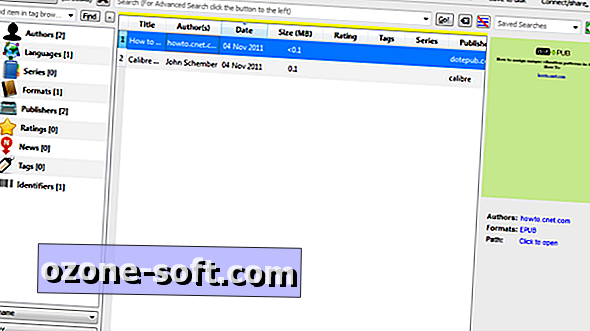





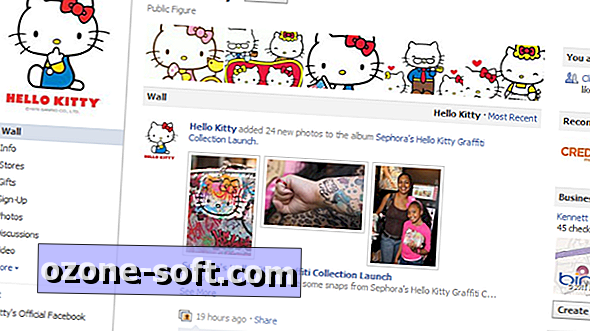



Оставете Коментар